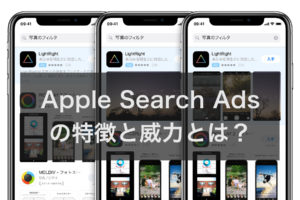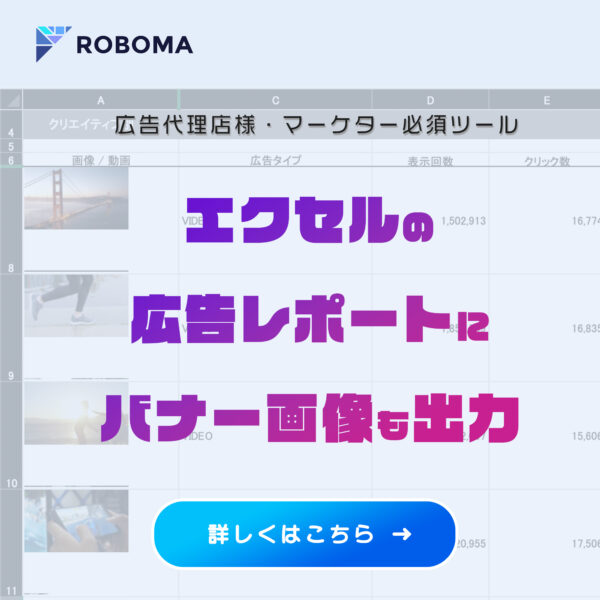広告を配信する際に、複数の画像やテキストから一番費用対効果のいい組み合わせを選ぶのに苦労されているからも多いのではないでしょうか?
広告運用担当者の方といえど、膨大な数の組み合わせの各パターンを1つずつ試していくことは効率的とは言えません。
そんな時に活用できるのが、Google広告の「レスポンシブ広告」です。
そこで今回は、Googleの「レスポンシブディスプレイ広告」と「レスポンシブ検索広告」についてご紹介します。
【目次】
レスポンシブディスプレイ広告とは?
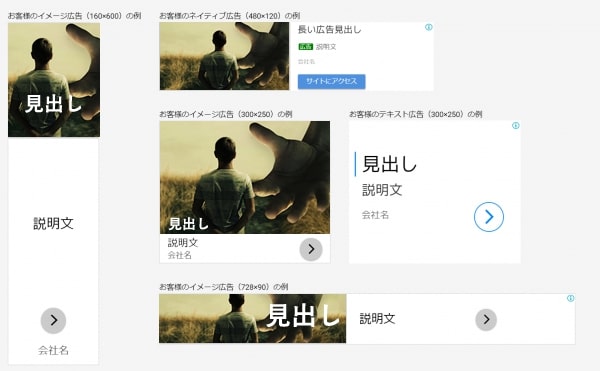
引用:https://mag.ibis.gs/marketing/responsive_190116/
レスポンシブディスプレイ広告とは、Googleが提供するリスティング広告の一種です。画像とテキストを設定して入稿すると自動で広告が生成され、掲載面に合わせて様々なサイズやフォーマットに自動調整して配信してくれるディスプレイ広告です。広告を作る際は、以下のアセットを用意するだけで簡単にできます。
・ロゴ
・長い広告見出し
・短い広告見出し
・説明文
レスポンシブディスプレイ広告の入稿規定
レスポンシブディスプレイ広告の入稿に必要なものは以下の通りです。
- 画像(横長、スクエア)
横長であれば、600×314以上で1.91:1の比率の画像を使用する必要があります。また、スクエアであれば300×300以上で1:1の比率の画像を使用する必要があります。ファイルサイズはどちらも5120KB以下でなくてはいけません。
- テキスト(短い広告見出し、長い広告見出し、説明文、会社名、最終ページURL)
短い広告見出しは30文字以内で5個まで、長い広告見出しは90文字以内で1個まで入稿可能です。説明文に関しても、90文字以内で5個まで入稿可能です。
- 動画(任意)
動画はYouTubeにアップロード済みの動画であることが前提ですが、30秒以内で5個まで入稿可能です。
レスポンシブディスプレイ広告の特徴
- サイズ・フォーマットを自動で調整してくれる
レスポンシブディスプレイ広告では、アセットが揃っていれば様々なサイズやフォーマットに合うように自動で広告の仕様を調整してくれます。さらにレスポンシブディスプレイ広告で自動調整した広告の方がCTRが高いというデータも出ています。
その反面、広告のサイズによっては画像のないテキスト広告として配信される可能性もありますので、文章だけでも意味が通るように作成しなければなりません。
- コストの削減
従来の広告であれば使用するフォーマットごとでサイズが変わってくるので、その都度調整しなければなりませんでした。しかし、レスポンシブディスプレイ広告を利用することで手動での調整や組み合わせを考える作業はなくなるので、コストと時間の削減につながります。
- リーチの拡大
一度アセットを設定してしまえば、サイトのスペースにあわせて様々な組み合わせの中から最適化した広告を配信してくれるので、新しい顧客層へのリーチの拡大も図ることができます。
レスポンシブディスプレイ広告で効果を上げるためのポイント
- 効果検証を繰り返す
レスポンシブディスプレイ広告では、PDCAを回すことを意識しましょう。一度設定しただけでは効果が上がるのかはわかりませんし、レスポンシブディスプレイ広告では文章を変えるだけでも新しいクリエイティブの作成が可能です。
成果が出るまで何度も効果検証を繰り返し広告効果を上げていきましょう。
- 十分な量のアセットを用意する
レスポンシブ検索広告にも言えることですが、機械学習を最大限活用するためには十分な選択肢が必要となります。そのため、画像 / 見出し / 説明文は十分な量を用意しましょう。
特にレスポンシブディスプレイ広告の場合は、画像よりも見出しや説明文の方がCTRやCVRに与える影響が大きいため、時間があまり取れない場合は、テキストに力をいれるおすすめします。
- LPと一貫性を持たせる
広告とLPの関連性が低いとユーザーの離脱率は高くなります。特にテキストは何種類も用意するとLPの趣旨と離れがちになりますので、意識的にチェックするようにしましょう。
Google のレスポンシブディスプレイ広告の入稿方法
- はじめに
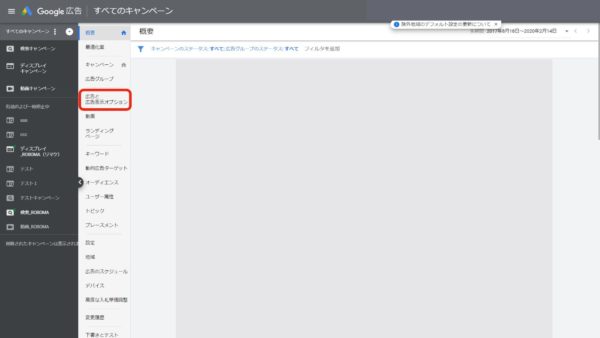 左側のページメニューから [広告と広告表示オプション] をクリックし、画面真ん中左に出てくるプラスボタンをクリックします。
左側のページメニューから [広告と広告表示オプション] をクリックし、画面真ん中左に出てくるプラスボタンをクリックします。 - 広告の選択
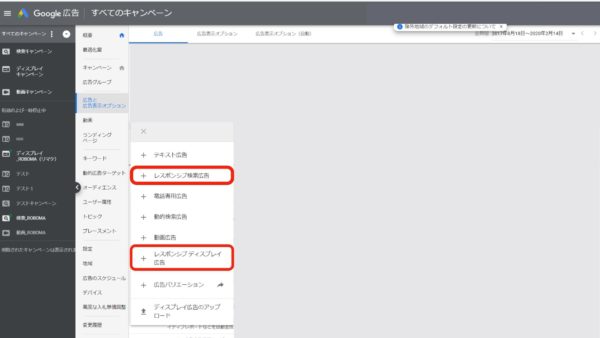 [レスポンシブ ディスプレイ広告] を選択します。
[レスポンシブ ディスプレイ広告] を選択します。 - 広告グループの選択
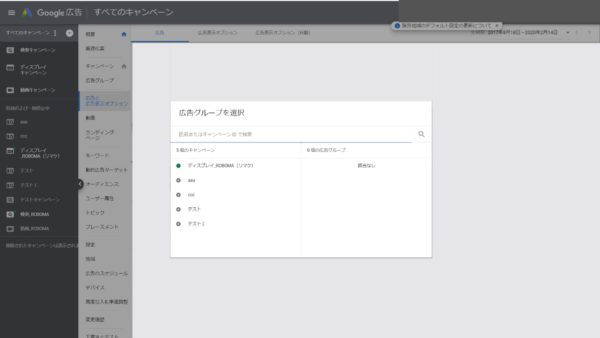 レスポンシブ広告で動的リマーケティングをサポートする場合は、広告グループまたはそのキャンペーンをフィードに添付するようにします。
レスポンシブ広告で動的リマーケティングをサポートする場合は、広告グループまたはそのキャンペーンをフィードに添付するようにします。 - 広告の設定(全体紹介)
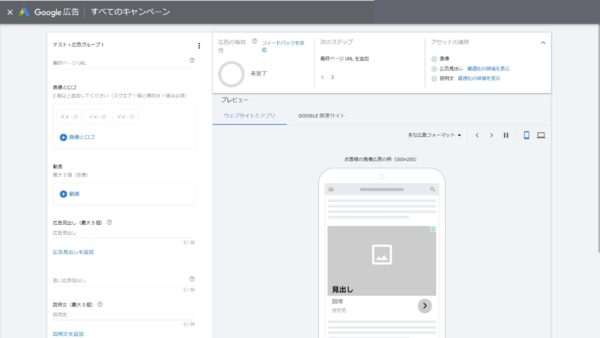 次に実際の広告作成へと移ります。ここで必ず記入しなければならないのは、最終ページURL、画像とロゴ、広告見出し、説明文、会社名です。
次に実際の広告作成へと移ります。ここで必ず記入しなければならないのは、最終ページURL、画像とロゴ、広告見出し、説明文、会社名です。 - 広告の設定(最終ページURL)
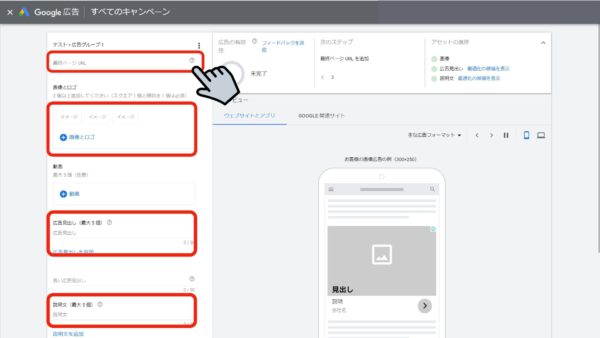 まずは最終ページURLの作成です。最終ページURLには、広告をクリックしたユーザーの移動先を入力します。
まずは最終ページURLの作成です。最終ページURLには、広告をクリックしたユーザーの移動先を入力します。 - 広告の設定(画像とロゴ)
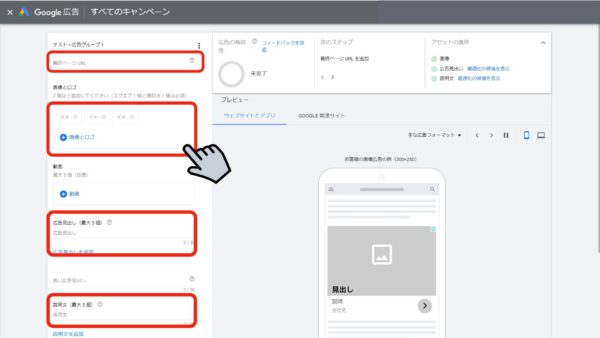 次に画像とロゴです。Googleの広告フォーマットをすべて利用するには画像の作成が必要です。最大15枚のマーケティング画像と5枚のロゴをアップデートすることができるので、最大限活用したいという方は積極的に追加するようにしましょう。画像の形式は以下の通りです。
次に画像とロゴです。Googleの広告フォーマットをすべて利用するには画像の作成が必要です。最大15枚のマーケティング画像と5枚のロゴをアップデートすることができるので、最大限活用したいという方は積極的に追加するようにしましょう。画像の形式は以下の通りです。
・横長:横縦比 1.91:1、ファイルサイズの上限5120KB、600×314以上の画像
・スクエア:横縦比 1:1、ファイルサイズの上限5120KB、300×300以上の画像
・ロゴ:横縦比 1:1、ファイルサイズの上限5120KB、省略可能1枚の画像をトリミングしてサイズさえ変えてしまえば、何パターンにも反映させることができます。画像を作る際に、文字が全体の20%を超えないように注意する必要があります。
- 広告の設定(広告見出し、説明文、会社名)
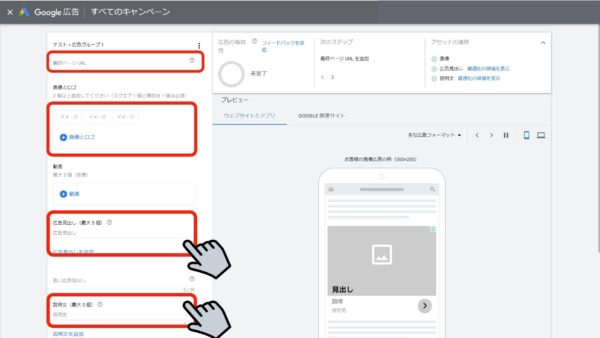 続いて、広告見出しと説明文を設定します。広告見出しとは、広告が画面に移された際にタイトルのように大きく映る文字のことです。短い広告見出し(全角15文字)と長い広告見出し(全角45文字)の2種類があり、配信される広告のサイズによって自動で選択されます。広告見出しは最大5個まで作成可能です。説明文(全角45文字)も5個まで作成可能なので、ユーザーにより興味を持ってもらうために良い文章を作るようにしましょう。
続いて、広告見出しと説明文を設定します。広告見出しとは、広告が画面に移された際にタイトルのように大きく映る文字のことです。短い広告見出し(全角15文字)と長い広告見出し(全角45文字)の2種類があり、配信される広告のサイズによって自動で選択されます。広告見出しは最大5個まで作成可能です。説明文(全角45文字)も5個まで作成可能なので、ユーザーにより興味を持ってもらうために良い文章を作るようにしましょう。 - 広告フォーマットの確認
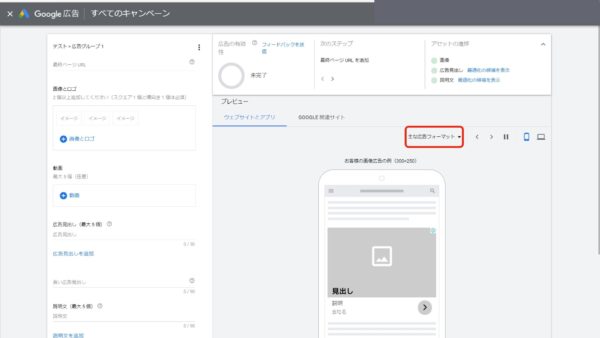 広告の設定が完了したら、画面右側のプレビューで実際に広告が配信された時にどのように表示されるかを確認しましょう。広告フォーマットはイメージ広告、テキスト広告、ネイティブ広告の3種類からなり、それぞれ表示のされ方が異なります。
広告の設定が完了したら、画面右側のプレビューで実際に広告が配信された時にどのように表示されるかを確認しましょう。広告フォーマットはイメージ広告、テキスト広告、ネイティブ広告の3種類からなり、それぞれ表示のされ方が異なります。
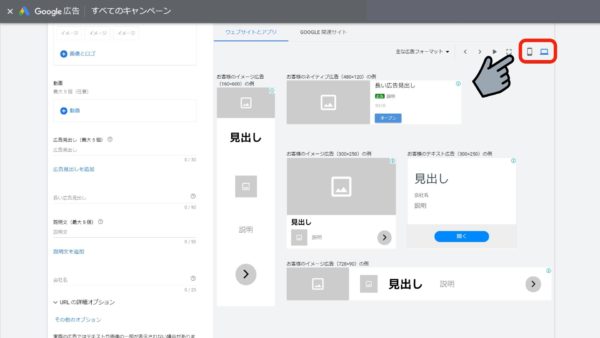 更に、スマホとPCでの表示の違いも右上のタブで切り替えることができます。それでも手順が分からない場合は、画面上部中央に表示されている【次のステップ】で確認しながら行ってみてください。
更に、スマホとPCでの表示の違いも右上のタブで切り替えることができます。それでも手順が分からない場合は、画面上部中央に表示されている【次のステップ】で確認しながら行ってみてください。
以上が済んだら【保存】をクリックして完了です。
レスポンシブ検索広告とは?
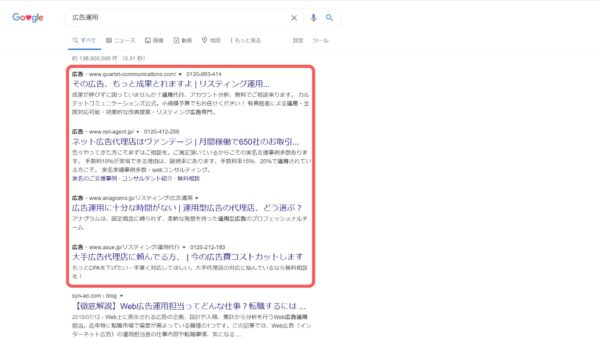 レスポンシブ検索広告とは、Googleが提供するリスティング広告の一種です。複数の見出し文と説明文を1セットとして設定し入稿すると、自動で最適パターンを組み合わせて配信してくれる検索広告となっています。
レスポンシブ検索広告とは、Googleが提供するリスティング広告の一種です。複数の見出し文と説明文を1セットとして設定し入稿すると、自動で最適パターンを組み合わせて配信してくれる検索広告となっています。
レスポンシブ検索広告の入稿規定
レスポンシブ検索広告の入稿規定は以下の通りです。
- 見出し文(最低3個、最大15個)
- 説明文(最低2個、最大4個)
- 表示URL (任意、最大2個)
レスポンシブ検索広告の特徴
- コストの削減
Googleのレスポンシブ広告とも共通して言えることですが、検索広告でも自動で最適化した文章の組み合わせを作り配信してくれます。そのため広告運用者は、出稿時の文章を作るだけなので時間とコストが削減できます。
- 費用対効果の最適化
レスポンシブ検索広告を導入することで、普通の検索広告と比較したときに費用対効果の最適化が図れます。検索したユーザーごとにGoogleが最適な広告の順序と文章をカスタマイズして出稿してくれるためユーザーの興味を引きやすくなり、成果が出やすくなります。
- 広告効果が確認しにくい
レスポンシブ検索広告では、「見出し文」と「説明文」を1セットとして入稿します。
例えば見出し文を3種類、説明文を4種類作成して入稿した時に、広告運用者が2番目の見出し文と3番目の説明文の組み合わせパターンの配信実績を確認したかったとします。
しかしレスポンシブ検索広告では、パターンごとの効果は確認できません。この例の場合、確認できるのは3種類×4種類の1セットでの実績となります。そのため広告効果が上がらないときに改善点を見つけ出しにくく、PDCAを回しづらくなります。これはレスポンシブ検索広告を使用する際の大きな難点といえるでしょう。
レスポンシブ検索広告で効果を上げるためのポイント
- 多くの見出し文・説明文を作成
レスポンシブ検索広告でより効果を上げるためには、多くのパターンを作り効果検証をしていかなければなりません。最低数しか設定しないと機械学習がうまくいかず、効果も上がりにくいです。特に見出し文は、はじめにユーザーの目に留まる場所でもあるので、多く設定するように心がけてください。
- 様々な方向性の広告文を考える
見出し文と説明文を設定する際に、同じ趣旨の文章ばかり設定してはいけません。様々な角度からターゲットに訴求できるように文章のテイストは「商品・サービスの情報」「キーワードを含んだ見出し」「ユーザーへのメリット」「ユーザーの課題に訴求する見出し」くらいに分けて変えるようにしましょう。
- キーワード機能の活用
レスポンシブ検索広告の場合でも、普通の検索広告と同じようにキーワード機能は活用するようにしましょう。活用することでより多くの広告文で配信することができます。
Googleのレスポンシブ検索広告の入稿方法
次に、レスポンシブ広告の入稿までの流れをご紹介します。ほとんど上のレスポンシブディスプレイ広告と同じですので、流れのみの説明となります。
- はじめに
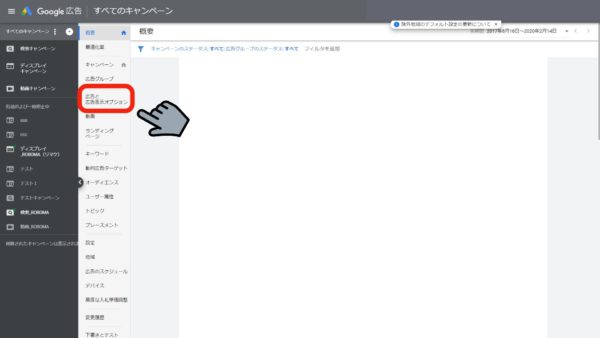 左側のページメニューで [広告と広告表示オプション] をクリックします。
左側のページメニューで [広告と広告表示オプション] をクリックします。 - 広告の選択
プラスボタン をクリックし、[レスポンシブ検索広告] を選択します。 - 広告の設定(最終ページURL、表示URL)
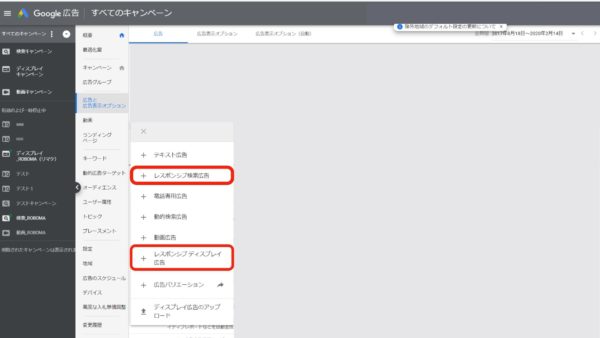
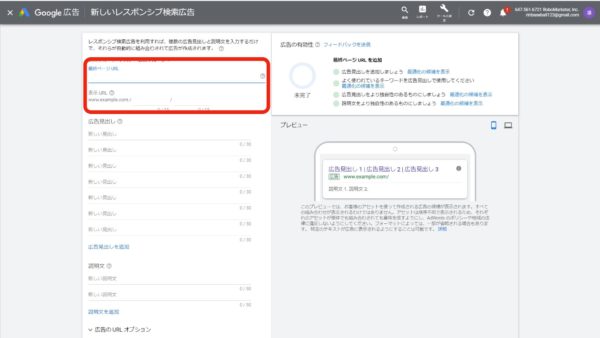 最終ページ URL と表示 URL のパスのテキストを入力します。入力するとすぐに、広告のプレビューが右側に表示されます。
最終ページ URL と表示 URL のパスのテキストを入力します。入力するとすぐに、広告のプレビューが右側に表示されます。 - 広告の設定(見出し文)
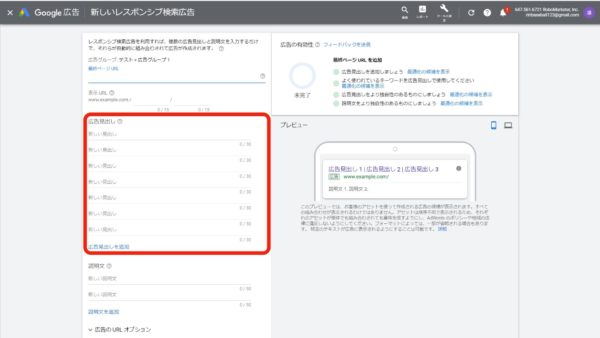 広告見出しは少なくとも 3 つ入力してください。(最大 15 個まで入力できます)
広告見出しは少なくとも 3 つ入力してください。(最大 15 個まで入力できます) - 広告の設定(説明文)
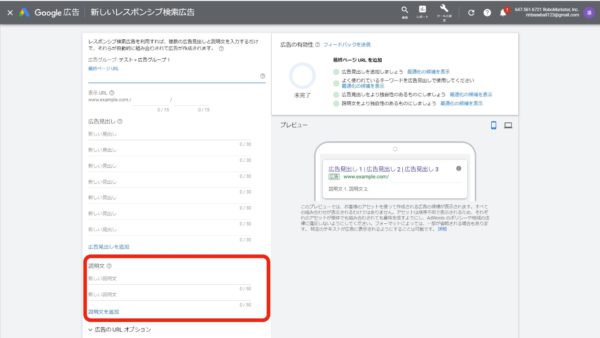 少なくとも 2 つ入力してください。(最大 4 つまで入力できます)
少なくとも 2 つ入力してください。(最大 4 つまで入力できます)
以上が済んだら[保存] をクリックして完了です。
Googleのレスポンシブ広告のまとめ
いかがだったでしょうか?
このようにGoogle広告には、様々な種類があります。
レスポンシブディスプレイ広告とレスポンシブ検索広告は、広告の費用対効果を自動で最適化してくれるので、広告運用担当者の方はより広告運用の本質的な部分に工数を割くことが可能になります。現在運用している広告の効果が上がらず悩んでいる方は、この記事を参考にしてみてください。

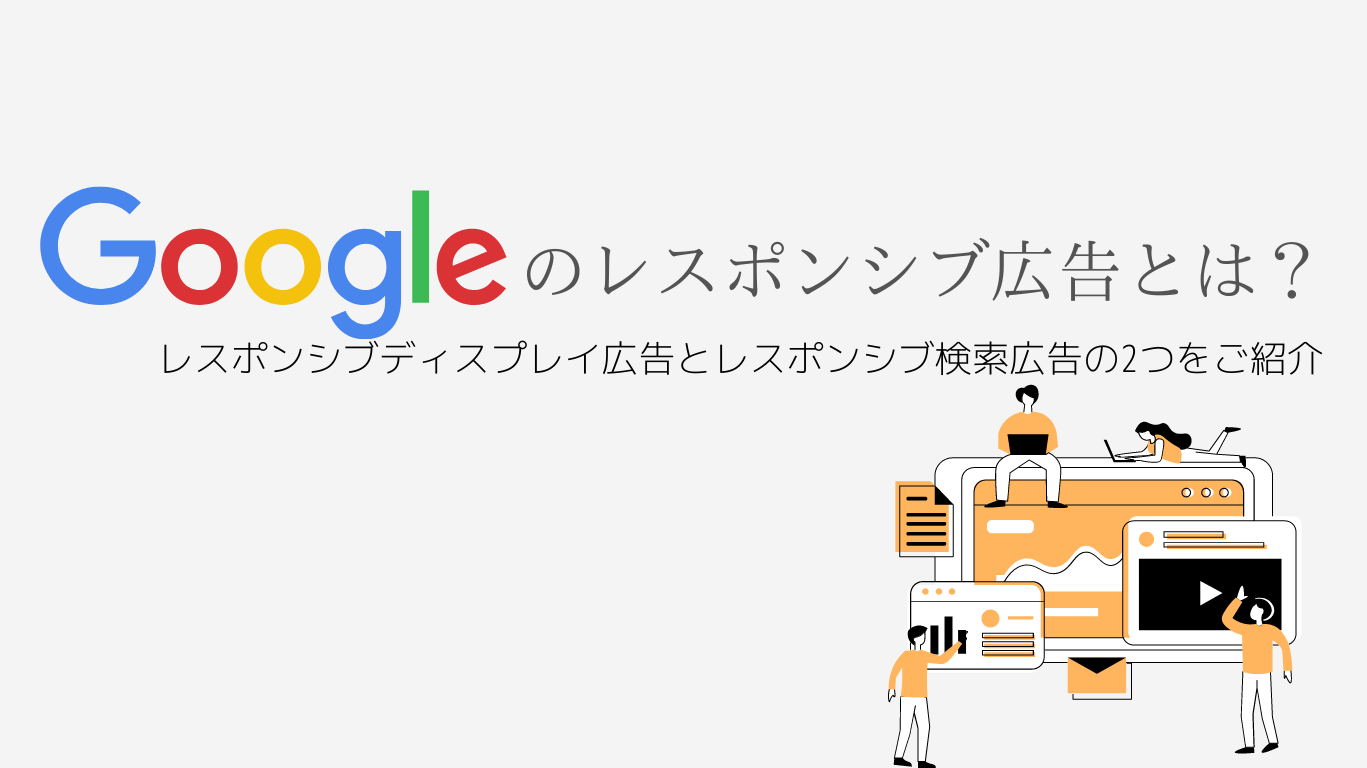




とは-300x200.jpg)